目录
本文详细介绍在Linux上安装mysql8.0.31。以 CentOS7.6系统为实例进行安装。
安装前准备
下载地址:https://dev.mysql.com/get/Downloads/MySQL-8.0/mysql-8.0.31-linux-glibc2.12-x86_64.tar.xz
下载好安装包后,可以进行离线安装。
![]()
安装过程
1.首先将上面的mysql8.0.31安装包上传到服务器的这个路径中: /usr/local/mysql
(1) 进入到/usr/local。命令: cd /usr/local/
cd /usr/local/(2) 然后新建文件夹mysql。命令: mkdir mysql
mkdir mysql
(3) 然后把安装包放到mysql文件夹里面,通过xshell将安装包从windows系统上传到服务指定文件夹下。
(4) 在mysql文件下,输入ll 命令查看,如下图所示,表示安装包上传成功。
2.解压mysql安装包
(1) 执行如下命令解压mysql安装包 tar -xvf mysql-8.0.31-linux-glibc2.12-x86_64.tar.xz





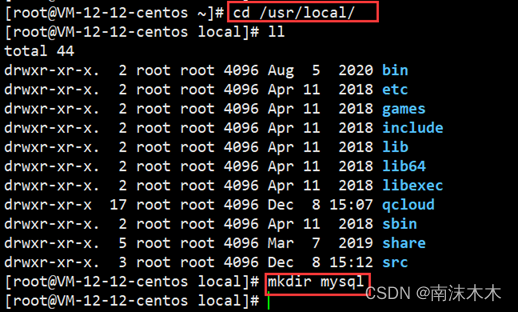

 最低0.47元/天 解锁文章
最低0.47元/天 解锁文章

















 226
226

 被折叠的 条评论
为什么被折叠?
被折叠的 条评论
为什么被折叠?








